我们在使用电脑的时候,总是会遇到很多的电脑难题。当我们在遇到了电脑怎么一次性批量旋转照片的时候,那么我们应该怎么办呢?今天就一起来跟随电脑技术网的小编看看怎么解决的吧。
电脑怎么一次性批量旋转照片方法:
1、比如,下图就是一组方向颠倒的照片。怎么让这些照片同时翻转方向并且保存呢?

2、点击右上角的【查看】标志,选择【缩略图】模式。

3、然后按下Ctrl + A组合键全选所有需要旋转图片,右击——【顺时针旋转】。

4、这时候,会发现所有图片的确都顺时针旋转了90度。

5、然后再次全选所有图片。右击——【顺时针旋转】。

6、这样经过两次90度旋转,原来倒立的图片就正过来了。


对于我们在遇到了电脑怎么一次性批量旋转照片的时候,那么我们就可以利用到上面给你们介绍的解决方法进行处理,希望能够对你们有所帮助。
 Win10暂停更新还是会更新的
Win10暂停更新还是会更新的 windows movie make保存后的视
windows movie make保存后的视 windows movie maker导出工程文
windows movie maker导出工程文 Windows Movie Maker给视频添加
Windows Movie Maker给视频添加 windows movie maker保存为视频
windows movie maker保存为视频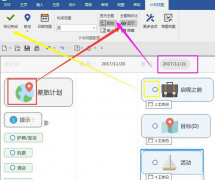 MindManager怎么制作计划视图-MindManager制作
MindManager怎么制作计划视图-MindManager制作
如何使用MindManager制作计划视图呢?想不有的朋友还不太清楚,那......
阅读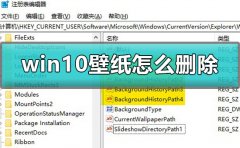 win10壁纸怎么删除
win10壁纸怎么删除
在使用我们的win10系统的时候,系统中会自带有很多的壁纸可以......
阅读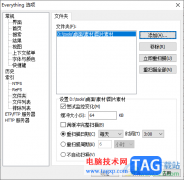 everything添加指定文件夹的方法
everything添加指定文件夹的方法
everything是一款强大的搜索软件,你可以通过该搜索软件将自己存......
阅读 outlook把邮件内容缩小的教程
outlook把邮件内容缩小的教程
outlook作为微软办公软件的套装组件之一,为用户带来了许多的便......
阅读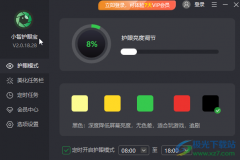 小智护眼宝禁止开机自启动的方法教程
小智护眼宝禁止开机自启动的方法教程
小智护眼宝是一款专业用于护眼的软件,我们在日常工作时需要......
阅读 台积电称2022Q1毛利率超5
台积电称2022Q1毛利率超5 腾讯会议怎么设置全体静
腾讯会议怎么设置全体静 百度520限时拆盲盒活动开
百度520限时拆盲盒活动开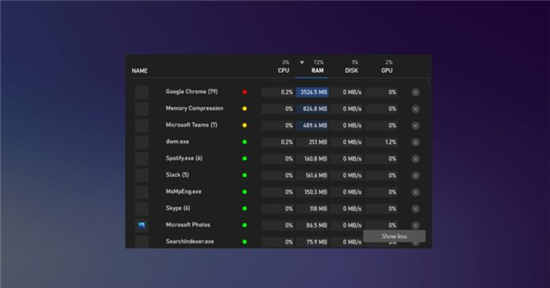 Windows10可以轻松释放游戏
Windows10可以轻松释放游戏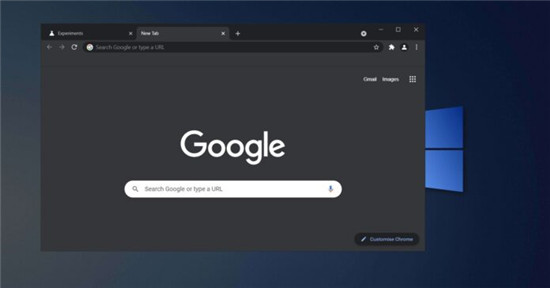 Windows版Google Chrome 90的新功
Windows版Google Chrome 90的新功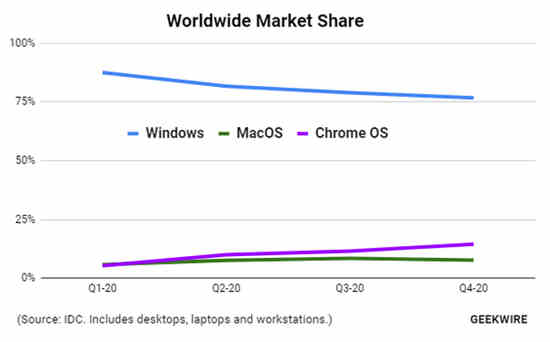 Windows在2020年失去了近5%
Windows在2020年失去了近5% 财付通支付密码忘了怎么
财付通支付密码忘了怎么 win10版本1607 更新补丁KB4
win10版本1607 更新补丁KB4 忘川风华录万灯如昼第六
忘川风华录万灯如昼第六 金铲铲之战炼金巨像怎么
金铲铲之战炼金巨像怎么 阴阳师妖怪屋天人田园录
阴阳师妖怪屋天人田园录 i5 12400F和i5 12600KF区别,
i5 12400F和i5 12600KF区别,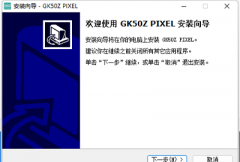 微星gk50z驱动怎么用
微星gk50z驱动怎么用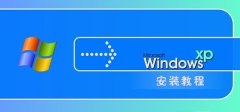 xp系统安装教程
xp系统安装教程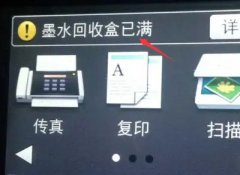 兄弟mfc-j2330dw墨水回收盒已
兄弟mfc-j2330dw墨水回收盒已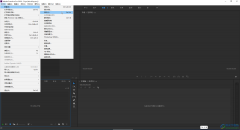 pr设置16:9的视频尺寸的方
pr设置16:9的视频尺寸的方 PS标尺设置数值的方法教程
PS标尺设置数值的方法教程 wps表格打印出来看不见
wps表格打印出来看不见 Word2003的文档设置文字水印
Word2003的文档设置文字水印 iPhone的摄像头成像质量为
iPhone的摄像头成像质量为 三星S6相机动画拍摄怎么用
三星S6相机动画拍摄怎么用 电脑连不上wifi?笔记本怎
电脑连不上wifi?笔记本怎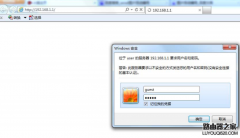 磊科无线路由器串联配置
磊科无线路由器串联配置
我们在使用win10操作系统连接wifi无线网的时候会发现出现了连不上wifi网络受限的提示。对于这种问题小编觉得可以尝试一下在网络和共享中心中找到自己的网络,然后进行一系列的调整设置。...
次阅读

win10系统是一款非常优秀的智能系统!强大的智能技术可以确保系统为用户们带来足够的美好体验,但最近却有不少小伙伴们纷纷反映说自己的电脑没有声音了!这是一个非常简单的小问题,今...
次阅读
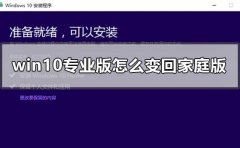
我们在使用win10专业版的时候,如果因为一些原因需要从win10专业版返回到家庭版,小编觉得可以尝试在命令提示符中通过reg add "HKEY_LOCAL_MACHINESOFTWAREMicrosoft一系列代码进行win10版本的修改。具...
次阅读

我们在安装下载的雨林木风win10操作系统的时候,有些情况下可能会遇到系统下载好了但是却不能安装的情况。对于这种问题小编觉得可能是因为我们在系统的下载过程中出现了问题导致系统文...
次阅读

最近很多的小伙伴在问win10键盘的关机快捷键在什么地方,有了这个快捷键以后的确方便了不少,我们有四种方式用键盘进行关机。那么该如何找呢?其实这个很好找的,下面小编带大家一起看看...
次阅读
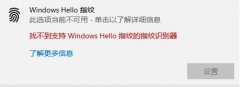
我们在使用Windows hello功能时,出现指纹设置不了的问题,一般是因为注册表出现了错误或没有指纹识别器导致,下面为用户详细的介绍一下解决的方法,快来看一下吧!...
次阅读
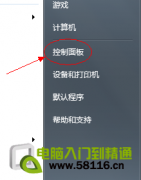
随着XP系统的淘汰,win7系统成为主流,目前用的最多是家庭版和旗舰版。win7系统的屏保设置是大家在使用过程中常遇到的一个问题,两个版本的设置稍微有点不一样。遇到的朋友可以看...
次阅读
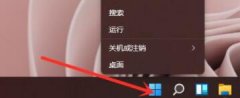
相信很多用户都听说了win11取消了右键菜单中的刷新功能,用起来非常不习惯,甚至因此不想升级win11了。其实我们可以通过修改注册表的方式来恢复这个右键刷新,下面就一起来看看具体的方...
次阅读

win10Xbox是win10系统自带的游戏平台,很多小伙伴在它上面下载玩游戏,但是很多小伙伴都出现了下载的时候速度位0b/s,这该怎么解决呢,下面就一起来看看吧。...
次阅读
安全策略包括: 1) 本地安全策略 2) 域安全策略 3) 域控制器安全策略 组策略包括: 1) 本地组策略 2) 域组策略 3) 域控制器组策略 安全策略的应用顺序: 本地安全策略和域安全策略冲突...
次阅读

很多小伙伴在使用电脑的时候遇见某个软件卡住。电脑动不了的情况,这个时候就需要调出任务管理器来结束这个进程,但是发现任务管理器无法打开,这是怎么一回事呢?可能是你的文件丢失...
次阅读

一般操作Windows系统在平时使用电脑鼠标是必不可少的一个的部件,就可以使用鼠标点击我们想要打开的,使用滚轮滑...
次阅读

很小伙伴安装windows 10操作系统但是不知道如何给磁盘分区,其实这个主要在计算机管理界面进行设置就可以了,非常的简单快捷。今天小编整理了相关的教程,大家一起来看看吧。...
次阅读
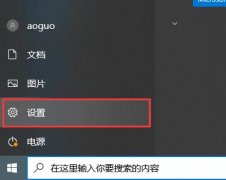
win10是微软现在广泛使用的系统,每过一段时间都会进行版本更新,用来增加补丁修复漏洞、修复bug等问题。因此及时更新是很有必要的,但是很多人不知道在哪儿更新,其实在设置中就有更新...
次阅读

我们在使用win10操作系统的时候,有的小伙伴对于我们的操作系统版本可能会有一些疑问。关于w10纯净版和家庭版有什么区别这个问题,小编觉得最大的区别就是纯净版是一个网络版本,它里面...
次阅读